通过 OffscreenCanvas + Worker 提高书写性能
前言
上一节我们通过离屏渲染提高了 Canvas 的渲染性能,但是在绘制的过程中,我们会发现,当绘制的图形越来越多时,Canvas 的渲染性能会越来越差,这是因为我们在绘制图形会阻塞主线程,如果主线程中还有其他的任务也会表现出卡顿的效果,Canvas 的渲染性能越来越差。
这节我们将通过 OffscreenCanvas + Worker 将绘制图形的任务放到 Worker 中进行,避免阻塞主线程,从而提高 Canvas 的渲染性能。
实现思路
在 worker 线程中是无法操作 DOM 的,但 OffscreenCanvas 可以在 worker 线程中进行操作,因此我们可以通过 OffscreenCanvas 将绘制图形的任务放到 worker 线程中进行。这样可以减少主线程的任务,从而提高书写性能。
具体实现
创建 OffscreenCanvas
js
const canvas = document.getElementById('draw');
const offScreenCanvas = canvas.transferControlToOffscreen(); // 将 canvas 转换为 offScreenCanvasconst canvas = document.getElementById('draw');
const offScreenCanvas = canvas.transferControlToOffscreen(); // 将 canvas 转换为 offScreenCanvas将 offScreenCanvas 传递给 worker 线程
js
const worker = new Worker('./worker.js'); // 创建一个 webWorker
const offScreenCanvas = canvas.transferControlToOffscreen(); // 将 canvas 转换为 offScreenCanvas
worker.postMessage({
type: 'init',
offScreenCanvas,
width: width,
height: height,
dpr,
}, [offScreenCanvas]); // 将 offScreenCanvas 传递给 webWorker
worker.onmessage = function (e) {
const type = e.data.type;
switch (type) {
case 'init':
init = true; // 判断是否初始化完毕
break;
}
}const worker = new Worker('./worker.js'); // 创建一个 webWorker
const offScreenCanvas = canvas.transferControlToOffscreen(); // 将 canvas 转换为 offScreenCanvas
worker.postMessage({
type: 'init',
offScreenCanvas,
width: width,
height: height,
dpr,
}, [offScreenCanvas]); // 将 offScreenCanvas 传递给 webWorker
worker.onmessage = function (e) {
const type = e.data.type;
switch (type) {
case 'init':
init = true; // 判断是否初始化完毕
break;
}
}通过监听事件获取书写的坐标点传递给 worker 线程, 然后在 worker 线程中进行绘制
js
/**
* 自由画笔的实现思路
* 1 监听鼠标事件
* 2 将鼠标移动的轨迹记录下来
* 3 然后将这些点连接成线
*/
canvas.addEventListener("pointerdown", (e) => {
if (!init) return;
start = true; // 通过监听鼠标按下事件,来判断是否开始绘制
addPoint(e); // 将鼠标按下的点添加到points数组中
});
canvas.addEventListener(
"pointermove",
(e) => {
console.log("e--->throttle", e);
if (!start) return; // 如果没有按下,则不绘制
addPoint(e); // 将鼠标移动的点添加到points数组中
init && worker.postMessage({
type: 'render',
points,
}); // 将 点 传递给 webWorker
}
);
canvas.addEventListener("pointerup", (e) => {
start = false;
points = []; // 绘制完毕后,清空points数组
});
/*
* 将鼠标事件的点转化为相对于canvas的坐标上的点
*/
function addPoint(e) {
const x = e.clientX;
const y = e.clientY;
points.push({
x,
y,
});
}/**
* 自由画笔的实现思路
* 1 监听鼠标事件
* 2 将鼠标移动的轨迹记录下来
* 3 然后将这些点连接成线
*/
canvas.addEventListener("pointerdown", (e) => {
if (!init) return;
start = true; // 通过监听鼠标按下事件,来判断是否开始绘制
addPoint(e); // 将鼠标按下的点添加到points数组中
});
canvas.addEventListener(
"pointermove",
(e) => {
console.log("e--->throttle", e);
if (!start) return; // 如果没有按下,则不绘制
addPoint(e); // 将鼠标移动的点添加到points数组中
init && worker.postMessage({
type: 'render',
points,
}); // 将 点 传递给 webWorker
}
);
canvas.addEventListener("pointerup", (e) => {
start = false;
points = []; // 绘制完毕后,清空points数组
});
/*
* 将鼠标事件的点转化为相对于canvas的坐标上的点
*/
function addPoint(e) {
const x = e.clientX;
const y = e.clientY;
points.push({
x,
y,
});
}实现效果